Kā novērst kavēšanos, stostīšanos un pakešu zudumu programmā Apex Legends 2023
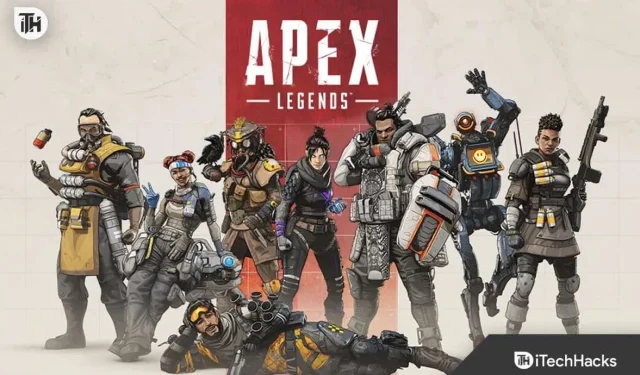
Apex Legends ir lejupielādēts vairāk nekā miljons reižu, un tam seko liels fanu skaits. Spēle ir augusi kopš tās izlaišanas, un miljoniem lietotāju joprojām to lejupielādē, lai apgūtu spēles gaitu. Ir rakstīts tūkstošiem koda rindiņu, lai izveidotu šādas spēļu lietojumprogrammas, lai spēle darbotos pareizi jebkurā ierīcē. Izstrādātāji to izdarīja pareizi, lai spēlētāji bez problēmām iemīlēja spēli.
Bet mēs visi zinām, ka tas nebūs vienādi visiem. Lai ierīcē palaistu jebkuru spēli, ir jāatbilst daudziem dažādiem sistēmas kritērijiem. Ja visi šie kritēriji nav izpildīti, spēle nedarbosies pareizi.
Tomēr daži lietotāji ziņo par problēmām ar spēli. Daudzi spēlētāji, kuri uzsāk spēli, ziņo par kavēšanās problēmām. Ja jūs esat viens no viņiem, tad neuztraucieties. Šajā rokasgrāmatā mēs uzskaitīsim metodes, ar kurām varat novērst problēmu.
Kāpēc man rodas Apex Legends aizkavēšanās?
Daudzi spēlētāji ziņo par spēles kavēšanās problēmām. Tas var notikt dažādu spēles iemeslu dēļ. Papildus problēmām ar spēli, problēma ar kavēšanos būs atkarīga arī no jūsu sistēmas. Tālāk mēs uzskaitām iemeslus, kādēļ varat analizēt problēmas cēloni.
- Jūsu sistēma neatbilst minimālajām sistēmas prasībām.
- Jums nav izveidots savienojums ar stabilu interneta savienojumu.
- Ir bojāti spēļu faili.
- Jūs datorā izmantojat novecojušus draiverus.
- Spēle nesaņem atbilstošus resursus.
- Jūs esat mainījis spēles iestatījumus.
Kā novērst kavēšanos, stostīšanos un pakešu zudumu programmā Apex Legends

Daudzi lietotāji ir ziņojuši par Apex Legends lag problēmu savā sistēmā. Ja arī jūs saskaraties ar to pašu problēmu, veiciet tālāk norādītās darbības, lai novērstu šo problēmu.
Pārbaudiet sistēmas prasības
Spēlētājiem, kuriem rodas kavēšanās problēmas ar savu sistēmu, ir jāpārliecinās, ka viņu sistēma atbilst minimālajām/ieteicamajām sistēmas prasībām, lai palaistu spēli. Kavēšanās problēma turpināsies, ja jūsu sistēma neatbilst minimālajām sistēmas prasībām, lai palaistu spēli.

Tāpēc mēs iesakām pārbaudīt spēles sistēmas prasības, lai pārliecinātos, ka jums nav problēmas sistēmas specifikāciju dēļ. Tālāk mēs esam uzskaitījuši spēles sistēmas prasības. Noteikti pārbaudiet savas sistēmas specifikācijas.
minimālās sistēmas prasības
- DirectX: versija 11
- Grafika: AMD Radeon HD 7730, NVIDIA GeForce GT 640
- Atmiņa: 6 GB RAM
- Tīkls: ātrgaitas interneta pieslēgums
- OS: 64 bitu Windows 7
- Procesors: AMD FX 4350 vai jaunāks, Intel Core i3 6300 vai jaunāks
- Krātuve: 56 GB brīvas vietas
ieteicamās sistēmas prasības
- DirectX: versija 11
- Grafika: AMD Radeon R9 290, NVIDIA GeForce GTX 970
- Atmiņa: 8 GB RAM
- Tīkls: platjoslas interneta pieslēgums
- OS: 64 bitu Windows 7
- Procesors: Ryzen 5 vai līdzvērtīgs
- Krātuve: 56 GB brīvas vietas
Restartēt spēli
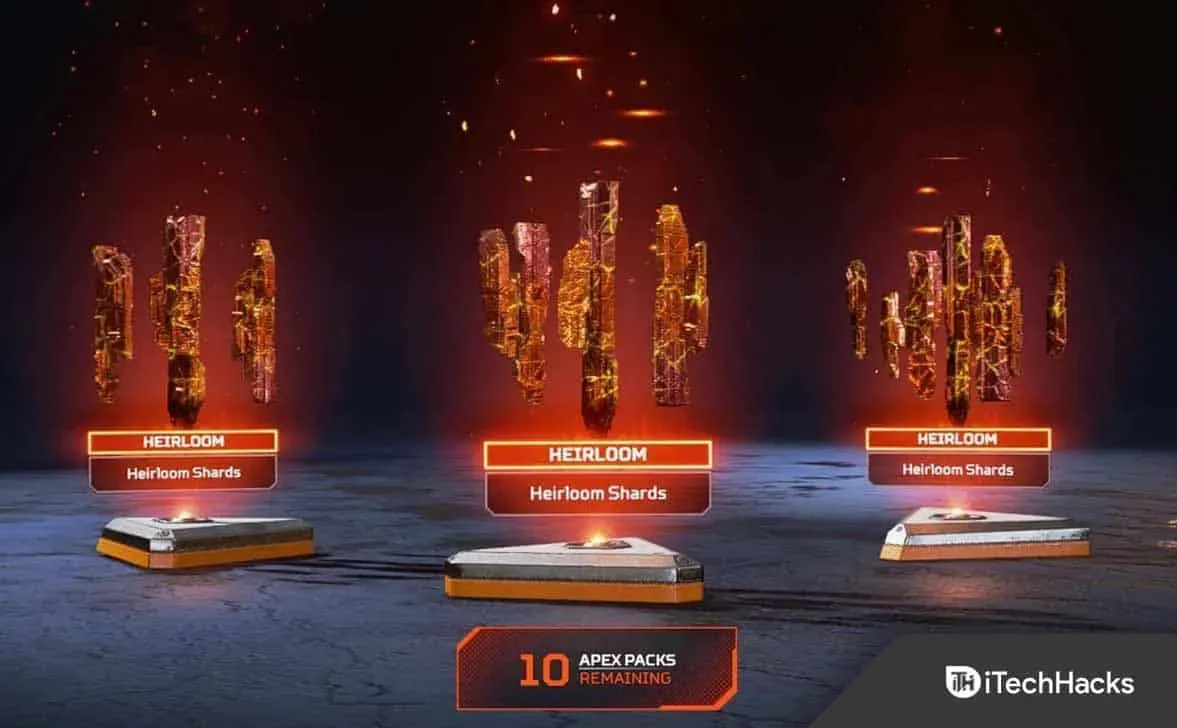
Kad esat pārbaudījis sistēmas prasības, lai palaistu spēli, un ja jūsu sistēma atbilst paredzētajām prasībām, lai palaistu spēli, pirmais, kas jums jāmēģina, ir “Restartēt spēli”.
Problēma var rasties arī sistēmā, ja startēšanas faili vai spēles komponenti nedarbojas pareizi. Tāpēc, saskaroties ar problēmu, mēģiniet restartēt spēli savā sistēmā, lai pārbaudītu, vai spēle pēc tam darbojas bez aizkaves.
Pat pēc šīs darbības, ja spēle nedarbojas pareizi, iesakām restartēt ierīci, lai novērstu problēmu. Ir daudz mazu kļūdu, kuras ir viegli novērst, restartējot. Tāpēc izmēģiniet to ar savu sistēmu un pārbaudiet, vai tā darbojas.
Pārbaudiet interneta savienojumu
Vēl viens spēles kavēšanās iemesls var būt interneta savienojums, ar kuru esat izveidojis savienojumu. Spēle nedarbosies pareizi, ja jūsu ierīces interneta savienojums ir lēns. Apex Legends satur daudz smagu spēļu failu, kuriem nepieciešams stabils ātrgaitas interneta savienojums.
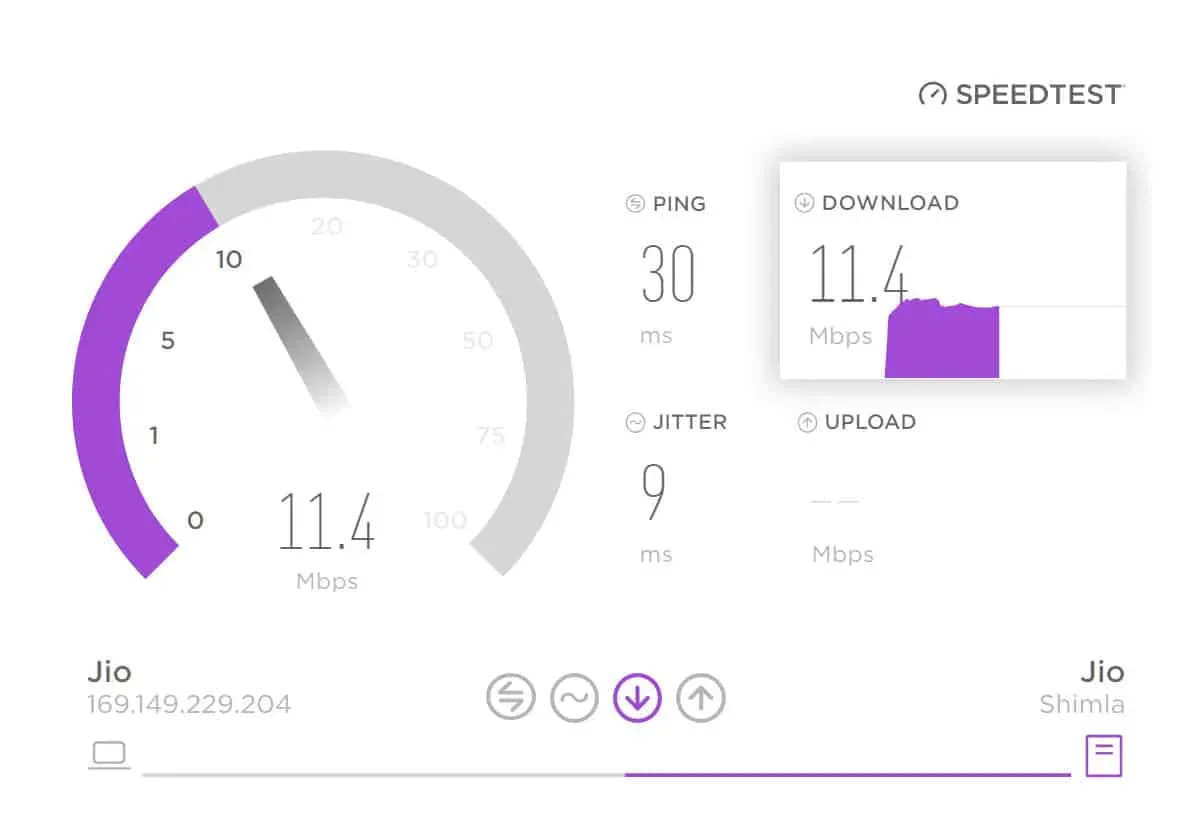
Spēle nedarbosies pareizi, ja jūsu ierīce nenorādīs nepieciešamību. Tāpēc mēs iesakām pārbaudīt tīkla ātrumu, ko izmantojat spēles palaišanai. Varat ātri pārbaudīt interneta savienojuma ātrumu, izmantojot interneta ātruma testeri. Mēs esam izveidojuši īpašu rakstu, lai palīdzētu pārbaudīt interneta ātrumu. Pārbaudiet to šeit.
Kad esat pārbaudījis ātrumu un tas darbojas labi, rodas citas problēmas. Taču, ja ātrums nav labs, nāksies salabot interneta pieslēgumu, ar kuru esat pieslēgts, jo spēle nedarbosies pareizi un aizkavēsies, ja mēģināsiet to palaist ar vāju interneta pieslēgumu.
Atjauniniet novecojušus draiverus
Ja interneta savienojums darbojas pareizi, bet problēma joprojām pastāv, iesakām pārbaudīt draivera atjauninājumus. Daudzi lietotāji neatjaunina sava datora draiverus un turpina izmantot novecojušus draiverus, tāpēc viņi saskaras ar problēmu. Mēs iesakām turpināt atjaunināt datora draiverus, lai izvairītos no šādām problēmām.
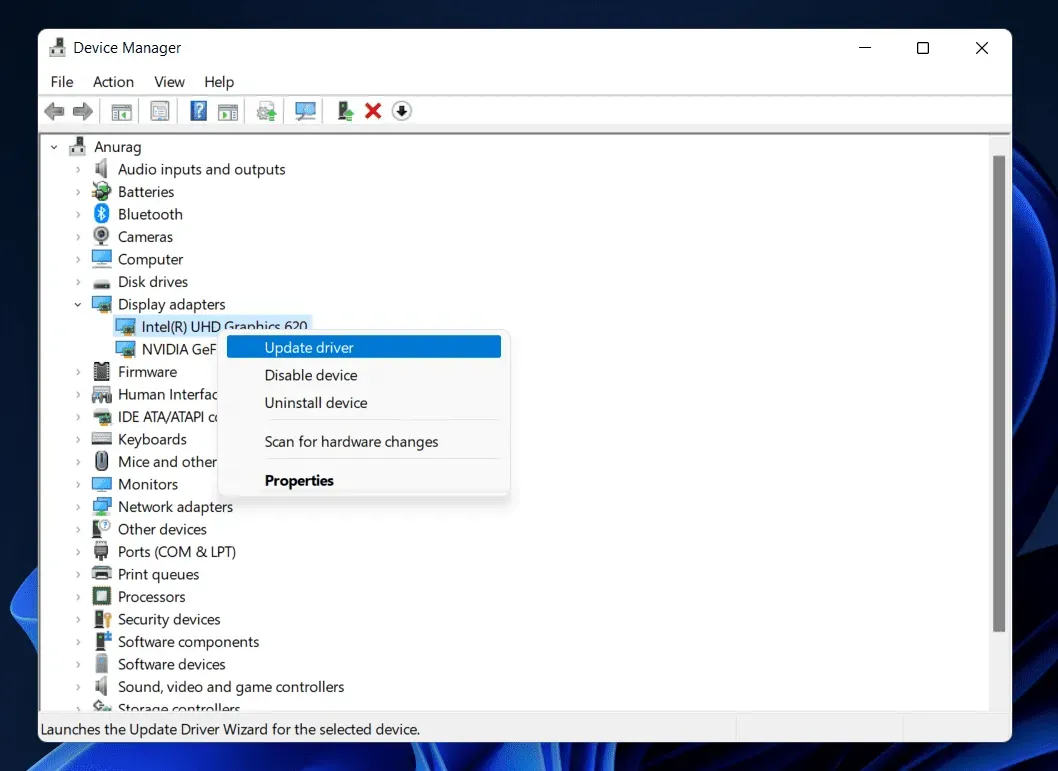
Varat ātri pārbaudīt draivera atjauninājumus, atverot ierīču pārvaldnieku. Kad datorā apmeklējat ierīču pārvaldnieku, datorā var tikt parādīti dažādi draiveri. Jums ir jāpaplašina draiveris, kuru vēlaties atjaunināt. Jums ir jāatjaunina datora galvenie “Tīkla” un “Displeja” draiveri. Tāpēc pārbaudiet, vai nav atjauninājumu abiem draiveriem, un atjauniniet tos, ja ir pieejami atjauninājumi. Pēc tam pārbaudiet, vai problēma ir atrisināta.
Aizveriet fona procesus
Lai spēli palaistu datorā, ir nepieciešami resursi. Ja jūsu sistēmai nebūs nepieciešamo resursu spēles nodrošināšanai, radīsies problēma. Daudzi fona procesi turpina darboties, lai nodrošinātu lietojumprogrammu nevainojamu darbību sistēmā Windows.
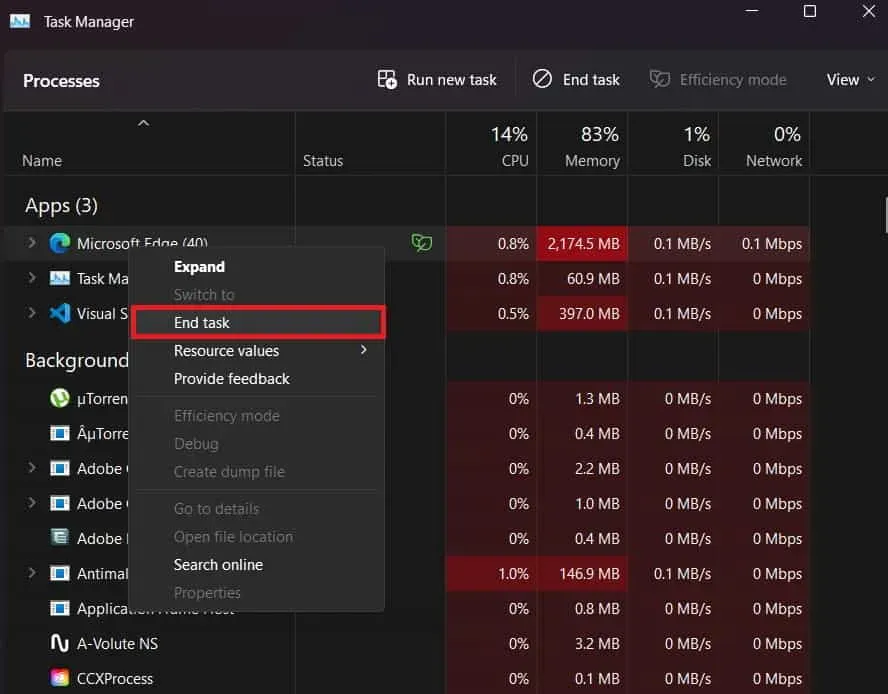
Tas ir viens no iemesliem, kāpēc spēle var nedarboties pareizi un turpināt radīt kavēšanās problēmas. Tomēr to var ātri novērst, aizverot fona procesus. Varat atbrīvot RAM un vietu diskā, aizverot datora fona procesus. Tādējādi datorā atveriet uzdevumu pārvaldnieku un pabeidziet uzdevumu bez nepieciešamības.
Pārbaudiet spēles iestatījumus
Ja jūsu spēles grafikas iestatījumi ir iestatīti uz augsti, iesakām mēģināt tos mainīt un palaist spēli, lai noskaidrotu, vai rodas latentuma problēmas. Mainot spēles iestatījumus, mēģiniet pazemināt video kvalitāti.

Pastāv iespēja, ka spēle nesaņem atbilstošus resursus, lai tā darbotos pareizi, un, izmantojot augstus iestatījumus, datorā rodas latentuma problēmas. Mēģiniet iestatīt zemāku iestatījumu un pārbaudiet, vai problēma ir novērsta.
Pārbaudiet servera avārijas

Ja rodas kavēšanās problēmas, pastāv iespēja, ka tas ir saistīts ar servera pārtraukumiem vai citām problēmām, kas saistītas ar spēles aizmuguri. Mēs iesakām pārbaudīt Apex Legends spēļu servera avārijas. Servera statusu varat pārbaudīt oficiālajā vietnē vai sociālajā tīklā. Ja radīsies kādas problēmas, uzņēmums noteikti par tām tur informēs.
Atspējojiet Windows ugunsmūri un pretvīrusu
Windows ugunsmūra un pretvīrusu skenēšanas atbildes, kas saņemtas no trešo pušu lietojumprogrammām. Tas ir tāpēc, ka viņi skenē katru no atbildēm un pēc tam klasificē lietojumprogrammas atbilstoši tai. Ja viņi trešās puses lietojumprogrammas atbildē konstatē ļaunprātīgu darbību, lietojumprogramma tiks bloķēta.
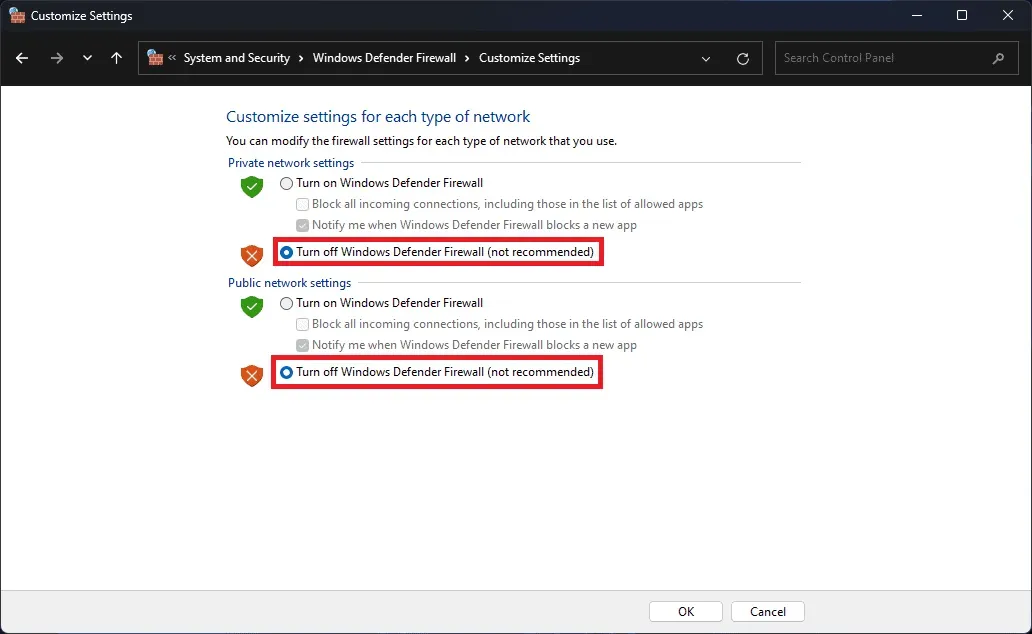
Tāpēc, ja Windows ugunsmūris un antivīruss ir bloķējuši Apex Legends atbildes, iespējams, spēle nedarbosies pareizi un radīsies kavēšanās problēma. Tāpēc mēs iesakām atspējot Windows ugunsmūri un pretvīrusu un pēc tam pārbaudīt, vai problēma ir atrisināta.
Atjauniniet spēli
Ir daudzi spēlētāji, kuri neatjaunina savu spēli uz jaunāko versiju. Ja esat viens no tiem, ir pienācis laiks pārbaudīt spēles atjauninājumus. Kad esat pārbaudījis atjauninājumu un ja tas ir pieejams, lejupielādējiet to, jo pastāv iespēja, ka izstrādātāji ir izlaiduši labojumu, lai novērstu kavēšanās problēmas. Varat pārbaudīt atjauninājumus, izmantojot spēļu palaidēju.
Jauniniet savu RAM
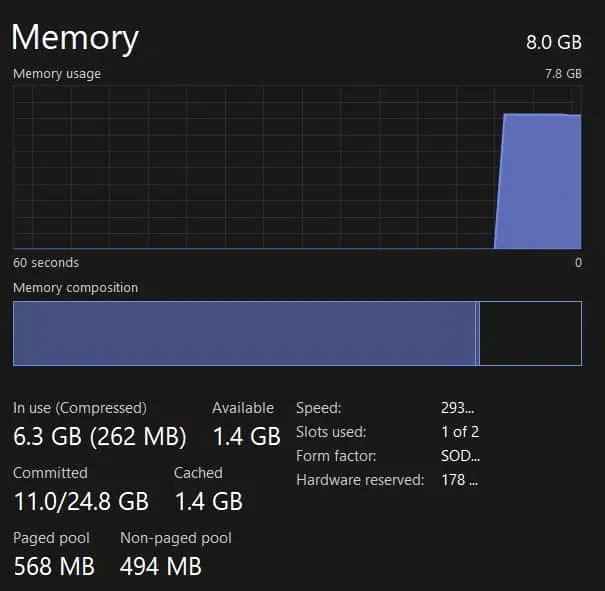
Viens no galvenajiem iemesliem, kāpēc rodas latentuma problēma, ir RAM. Latenta problēma turpināsies, ja jums būs mazāk nekā ieteicamā vai līdzvērtīga RAM. Tātad, ir pienācis laiks jaunināt RAM un novērst kavēšanās problēmu.
Pārinstalējiet spēli
Pat pēc tam, kad esat izmēģinājis visas iepriekš minētās metodes, ja joprojām saskaraties ar to pašu problēmu, mēs iesakām spēli atkārtoti instalēt. Jā, daudzi spēlētāji ir saskārušies ar šo problēmu, un pēc spēles atkārtotas instalēšanas viņi to varētu atrisināt. Mēs iesakām jums darīt to pašu un pārbaudīt, vai tas darbojas jums.
Pārbaudiet Windows atjauninājumu
Ja datorā darbojas novecojuši logi, radīsies spēles aizkavēšanās problēmas. Ir daudzi lietotāji, kuri neatjaunina savu Windows, tāpēc sāk parādīties nelielas kļūdas. Tas ir tikai tāpēc, ka lietojumprogrammas turpina saņemt atjauninājumus, pamatojoties uz jaunāko operētājsistēmas versiju.
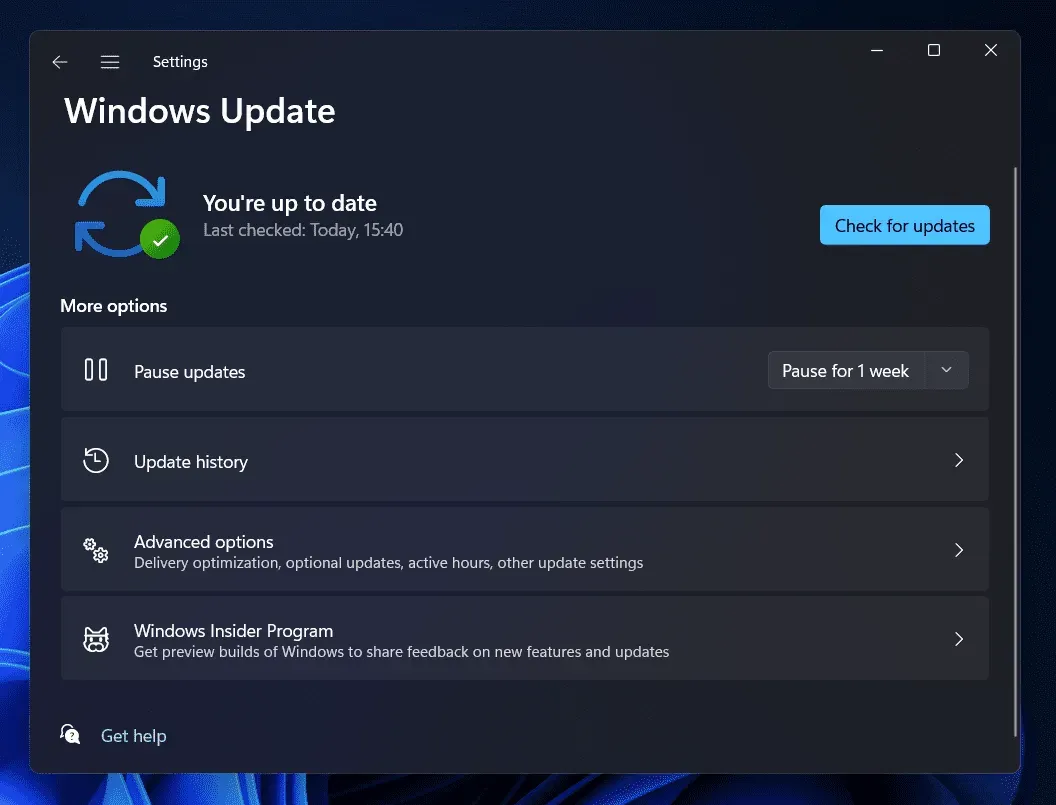
Ja izmantojat novecojušu Windows, problēma sāks rasties. Tāpēc mēs iesakām pārbaudīt, vai datorā nav Windows atjauninājumu. Ikreiz, kad ir pieejams kāds atjauninājums, lejupielādējiet to, jo tas var būt viens no iemesliem, kāpēc rodas kavēšanās problēma.
Apkopojot
Apex Legends ir viena no labākajām darbības spēlēm. Spēlētāji ir vienkārši traki par šo spēli tās grafikas un spēles gaitas dēļ. Ar miljoniem lejupielāžu spēle kļūst par iecienītāko spēlētāju vidū. Tomēr daži spēlētāji var nesaņemt visu spēļu pieredzi.
Tas ir saistīts ar kavēšanās problēmu, ar kuru viņi saskaras. Mēs esam uzskaitījuši iespējamās problēmas cēloni. Papildus tam mēs esam uzskaitījuši arī iemeslus, kāpēc varat novērst problēmu. Tas ir viss šai rokasgrāmatai.
FAQ — Apex Legends aizkaves kļūda
1. Kāpēc Apex Legends serveri ir lēni?
Daudzi lietotāji cīnās ar kavēšanās problēmām spēlē. Mēs esam uzskaitījuši iemeslus, kāpēc jūs varētu saskarties ar šo problēmu. Noteikti pārbaudiet tos iepriekš ziņojumā.
2. Kā samazināt Apex Legends nobīdi konsolē?
Mēs esam uzskaitījuši veidus, kā samazināt Apex Legends kavēšanās problēmu. Lai to izdarītu, pareizi izpildiet norādījumus.
3. Kā samazināt nobīdi Apex leģendās
Miljoniem lietotāju meklē veidu, kā samazināt latentuma problēmas programmā Apex Legends. Mēs esam uzskaitījuši metodes, kā samazināt latentuma problēmas pakalpojumā Apex Legends. Neaizmirstiet pārbaudīt ziņu iepriekš.



Atbildēt